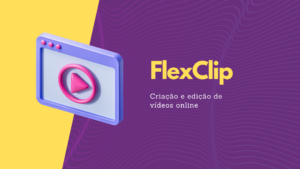Mais do que um mensageiro corporativo, o Teams Free atende aos princípios das metodologias ativas, permitindo ambientes de aprendizagem centrados no aluno e focados na colaboração em tempo real. Sua integração com o pacote Office Web e outras tecnologias educacionais fortalece ainda mais seu papel como ferramenta pedagógica.
Por ser um recurso gratuito da Microsoft, há considerações importantes a fazer sobre uso, privacidade e limitações. Neste artigo, vamos explorar suas principais características, como usá-lo didaticamente e que cuidados os professores devem ter na adoção da plataforma.
Se você deseja transformar a comunicação da sua turma e criar experiências de aprendizado mais significativas com apoio de tecnologia gratuita, este guia sobre o Microsoft Teams Free é o seu ponto de partida.
O que é o Microsoft Teams Free?
O Microsoft Teams Free é a versão sem custo da plataforma de colaboração e comunicação da Microsoft, desenvolvida especialmente para permitir que grupos e equipes possam organizar conversas, reuniões virtuais e projetos – tudo em um único lugar. Para educadores, ele representa uma excelente oportunidade de digitalizar o ambiente de ensino sem depender de licenças pagas. Com uma simples conta Microsoft pessoal, qualquer professor pode configurar uma equipe, convidar alunos e começar a usar recursos como videochamadas, compartilhamento de arquivos e criação de canais temáticos.
Essa versão gratuita inclui funcionalidades muito úteis para contextos educacionais, como reuniões em vídeo com até 100 participantes por 60 minutos, chat individual ou em grupo, 5 GB de armazenamento em nuvem por usuário e acesso integrado a ferramentas do Office Web, como Word, Excel e PowerPoint online. Isso significa que os alunos podem editar documentos colaborativamente em tempo real, diretamente no navegador, promovendo uma aprendizagem ativa e alinhada às competências digitais.
Na prática, um professor pode criar um canal para cada disciplina ou projeto, organizar tarefas com datas e anexos, compartilhar materiais complementares e realizar reuniões ao vivo com suas turmas. Outro benefício relevante é a possibilidade de integrar com aplicativos externos, como Kahoot! e Flip, ampliando as possibilidades de gamificação e feedback contínuo na sala de aula virtual.
Embora não ofereça as mesmas ferramentas administrativas da versão paga voltada a instituições (como gerenciamento de usuários e integração com sistemas de gestão escolar), o Microsoft Teams Free atende muito bem às necessidades de turmas pequenas e médias. Para uso responsável, os educadores devem orientar alunos sobre boas práticas online e utilizar canais privados com supervisão para garantir segurança e foco educacional.
Funcionalidades disponíveis gratuitamente
A versão gratuita do Microsoft Teams oferece uma gama surpreendentemente robusta de ferramentas para facilitar a comunicação e o trabalho colaborativo entre professores e alunos. Entre os principais recursos estão o chat ilimitado, que permite conversas contínuas entre grupos ou indivíduos; as chamadas de vídeo em grupo, ideais para realizar encontros síncronos, aulas virtuais ou atendimentos individuais; e a criação de canais por disciplinas, projetos ou classes, o que ajuda a organizar o conteúdo e otimizar o fluxo de informação.
Além disso, educadores têm acesso a 5 GB de armazenamento em nuvem por usuário no OneDrive, recurso útil para compartilhar materiais, registrar entregas de tarefas e manter portfólios digitais. A integração com as versões web do Word, Excel e PowerPoint também permite que os estudantes produzam e colaborem em documentos diretamente pela plataforma, sem a necessidade de licenças pagas ou instalações.
Na prática, um professor pode criar um canal para cada turma, iniciar discussões temáticas, distribuir atividades como arquivos do Word e receber devolutivas ali mesmo, mantendo todo o histórico organizado. Há também a possibilidade de usar o agendamento de reuniões para planejar aulas ao vivo com antecedência, recurso especialmente útil em contextos de ensino remoto ou híbrido.
Para otimizar o uso didático, recomenda-se definir regras básicas de convivência nos chats, explorar os recursos de compartilhamento de tela durante apresentações e utilizar os espaços dos canais como fóruns de discussão, promovendo assim a participação ativa e o pensamento crítico entre os alunos.
Como usar o Teams Free com seus alunos
Professores podem criar equipes específicas para cada turma, organizando os conteúdos pedagógicos em canais temáticos. Por exemplo, um canal para Matemática pode conter arquivos PDF, vídeos explicativos e tópicos de debate semanal. Já um canal de dúvidas permite que os alunos mandem perguntas fora do horário de aula, promovendo a aprendizagem assíncrona.
As reuniões online são facilmente agendadas diretamente no Microsoft Teams Free. Basta o docente escolher o horário desejado e gerar o link da reunião para distribuir por e-mail ou canal específico. Uma dica é criar uma rotina semanal de encontros — como atendimentos ou grupos de estudos — fixando os convites na tela inicial da equipe.
Atividades avaliativas também podem ser organizadas por meio da aba “Tarefas”, permitindo que o professor distribua formulários, planilhas e materiais complementares. Os prazos de entrega podem ser definidos, e os alunos recebem lembretes dentro da plataforma. Isso ajuda a disciplinar os envolvidos e evita a perda de prazos.
Para aumentar o engajamento, vale explorar ferramentas integradas como o Microsoft Whiteboard (quadro branco digital para brainstorms em grupo) ou o Forms, para aplicar quizzes rápidos. Assim, o Teams se transforma de uma simples plataforma de comunicação em um ecossistema educacional colaborativo.
Vantagens na implementação pedagógica
O Microsoft Teams Free traz benefícios concretos para a prática pedagógica, principalmente ao apoiar metodologias ativas. Professores podem propor aprendizagem baseada em projetos com facilidade, criando canais específicos para grupos de alunos, onde eles compartilham arquivos, discutem ideias por chat e se reúnem por videoconferência para acompanhar o progresso. Essa estrutura promove protagonismo estudantil e colaboração significativa.
A possibilidade de realizar debates síncronos com todos os alunos em uma chamada de vídeo traz dinamismo e interatividade para temas multidisciplinares. Educadores podem organizar sessões temáticas com recursos de moderação e tempo determinado para falas, além de gravar encontros para revisão posterior. Essas práticas incentivam a expressão oral e o pensamento crítico.
A organização do conteúdo em trilhas de aprendizagem, com tarefas, arquivos e links reunidos em canais ou abas do Teams, ajuda os alunos a acompanharem seus percursos de forma autônoma. Cada trilha pode representar uma etapa do tema estudado, permitindo o resgate contínuo de conteúdos e a autoavaliação.
Além disso, a comunicação centralizada reduz significativamente a perda de informações. Ao concentrar avisos, prazos, devolutivas e interações no mesmo espaço, os alunos permanecem melhor informados e engajados, enquanto o professor mantém um ambiente digital estruturado e seguro. Essa previsibilidade tecnológica é fundamental para aumentar o foco no aprendizado.
Limitações e desafios da versão gratuita
Apesar de ser uma excelente porta de entrada para a adoção de tecnologias educacionais, o Microsoft Teams Free apresenta algumas limitações que exigem atenção por parte dos educadores. Entre elas estão o limite de até 100 participantes por reunião, a ausência de gravações automáticas de chamadas — o que pode dificultar o acesso posterior ao conteúdo pelas turmas —, e a limitação na administração dos participantes, recursos e permissões da equipe virtual.
Esses fatores impactam diretamente na gestão da sala de aula digital, especialmente em turmas grandes ou quando há necessidade de revisar reuniões pedagógicas. Para contornar algumas dessas limitações, professores podem adotar estratégias criativas, como dividir turmas em grupos menores para reuniões simultâneas ou utilizar ferramentas complementares, como gravadores de vídeo externos ou links de vídeos para estudantes ausentes.
Outro desafio é a ausência de suporte técnico dedicado, o que significa que os usuários da versão gratuita dependem exclusivamente de fóruns e da base de conhecimento da Microsoft para resolver problemas. Assim, vale capacitar-se previamente sobre a ferramenta e, se possível, montar um pequeno guia de suporte técnico básico adaptado ao contexto da escola ou projeto.
Por fim, é fundamental comunicar claramente aos alunos e colegas as capacidades e limites da plataforma, estabelecendo combinados desde o início. Com planejamento e criatividade, o uso consciente do Teams Free pode garantir uma experiência produtiva mesmo sem todos os recursos premium.
Privacidade e segurança de dados
Mesmo na versão gratuita, o Microsoft Teams adota protocolos avançados de segurança para proteger as informações dos usuários, alinhando-se às diretrizes de conformidade da Microsoft. Isso inclui criptografia de dados em trânsito e em repouso, autenticação multifator opcional e controles administrativos que limitam o acesso e a criação de conteúdo. No entanto, é importante que educadores entendam as limitações e responsabilidades ao utilizar essa versão em ambientes educacionais.
Recomenda-se que, antes de implementar a ferramenta, os professores leiam atentamente a política de privacidade da Microsoft e discutam com os alunos princípios básicos de cidadania digital. Isso pode incluir tópicos como criação de senhas seguras, não compartilhamento de dados pessoais, uso responsável do chat e ética no uso de imagens e arquivos.
Em sala de aula, uma boa prática é criar um guia de conduta digital em parceria com os alunos, detalhando comportamentos esperados durante as aulas online. Também é útil configurar canais privados para manter discussões organizadas e restringir o acesso a determinados conteúdos, evitando exposições desnecessárias.
Por fim, os educadores devem manter diálogo constante com as famílias e direções escolares, garantindo total transparência sobre onde e como os dados do estudante estão sendo utilizados. Essa comunicação fortalece a confiança da comunidade escolar no uso de tecnologias como o Microsoft Teams Free.
Dicas para começar com sua turma agora mesmo
Para iniciar com o Microsoft Teams Free, é altamente recomendável que o professor crie um ambiente de teste antes de envolver toda a turma. Nessa fase, convide um pequeno grupo de alunos voluntários para experimentar as funcionalidades principais: criação de canais, upload de arquivos, agendamento de reuniões e mensagens via chat. Esse espaço experimental oferece liberdade para explorar sem o risco de comprometer a rotina de ensino oficial.
Durante essa ambientação, é útil produzir ou localizar vídeo tutoriais curtos mostrando o passo a passo das ações mais frequentes. Compartilhe esses materiais com os alunos e familiares, principalmente se estiverem utilizando a plataforma pela primeira vez. A familiaridade com a navegação inicial é essencial para garantir fluidez nas atividades futuras.
Organize um primeiro encontro virtual de boas-vindas no Teams Free para apresentar o espaço de aprendizagem. Explique onde encontrar materiais, como participar de reuniões e enviar tarefas. Aproveite esse momento para criar combinados de convivência digital, como o uso do microfone, respeito nos chats e presença em videochamadas.
Por fim, crie um canal exclusivo para dúvidas técnicas. Isso evita interrupções nas aulas e centraliza pedidos de ajuda. A medida que os alunos se adaptam, você poderá avançar para atividades colaborativas mais complexas, como produção coletiva de documentos no Word Online ou apresentações no PowerPoint, tudo dentro do próprio Teams.